Как их правильно использовать
Опубликовано: 2023-03-14Якорные ссылки не только улучшают взаимодействие с пользователем на страницах веб-сайта и сообщениях, но и полезны для быстрой интерактивной навигации по странице, что часто в результате повышает SEO. В этом руководстве вы узнаете, как устанавливать якорные ссылки в WordPress с помощью блоков WordPress, HTML и плагинов.
Но сначала используйте это оглавление, сделанное с якорными ссылками!
Содержание :
Что такое анкорная ссылка?
Якорная ссылка служит гиперссылкой на странице или в публикации, которую пользователь щелкает, чтобы перейти к другой части страницы.
Это форма интерактивной внутренней ссылки, но вместо того, чтобы отправлять пользователей на другую страницу вашего сайта, они направляются в другой раздел текущей страницы.
Кроме того, якорные ссылки играют важную роль в усилиях SEO, поскольку они помогают определить структуру страницы для поисковых систем и пользователей, особенно при использовании в качестве оглавления.
Короче говоря, якорные ссылки сводят к минимуму прокрутку, поскольку простой щелчок приводит посетителей к желаемому контенту.
Распространенное использование якорных ссылок в WordPress
Взгляните на основные способы использования якорных ссылок, чтобы лучше понять, как вы можете реализовать их на своем веб-сайте:
- Оглавление : создайте список привязок к определенным заголовкам страницы или записи; когда пользователь щелкает элемент оглавления, он направляется к правильному заголовку.
- Кнопка «Вернуться наверх» : часто реализуется как элемент контр-навигации для оглавления, ссылка или кнопка «наверх» возвращает пользователя в начало страницы; это особенно полезно для страниц с длинным содержимым.
- Каталоги/вики : набор данных или контента, хранящийся на одной странице, часто требует навигационных ссылок; это использование якорных ссылок работает аналогично оглавлению, но вики и каталоги имеют разные форматы для навигации, наряду с якорными ссылками, разбросанными по всему контенту.
- Навигационные меню на одностраничных веб-сайтах и целевых страницах : одностраничный веб-сайт по-прежнему нуждается в способе перемещения пользователей, поэтому вместо традиционного меню, которое направляет посетителей на новые страницы, меню с якорными ссылками автоматически прокручивает соответствующие разделы.
- Ссылки и призыв к действию в основных баннерах : якорные ссылки хорошо работают внутри кнопок и основных изображений, учитывая, что вы можете добавить кнопку призыва к действию, которая при нажатии отправляет пользователей в форму конверсии или модуль оформления заказа.
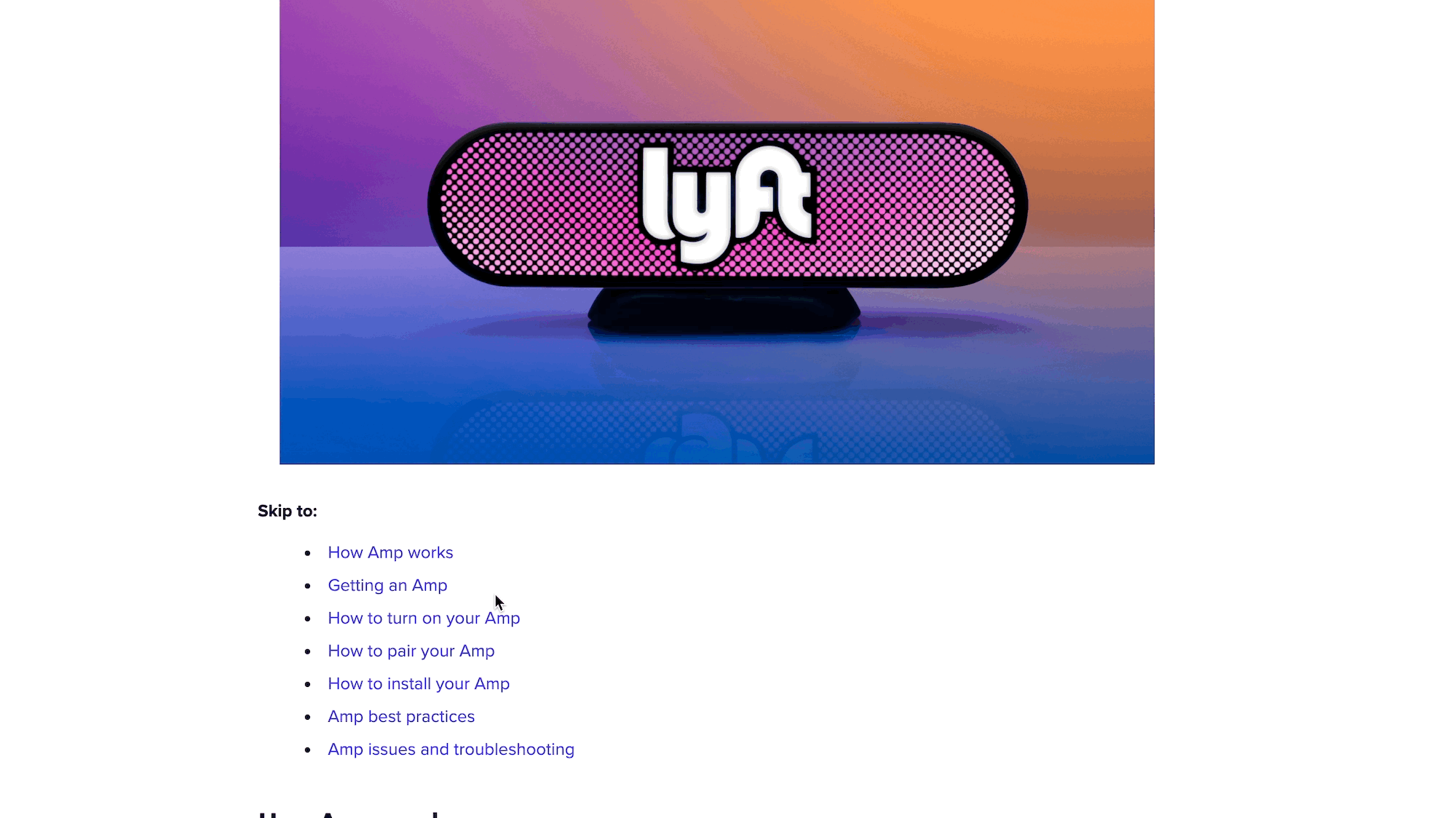
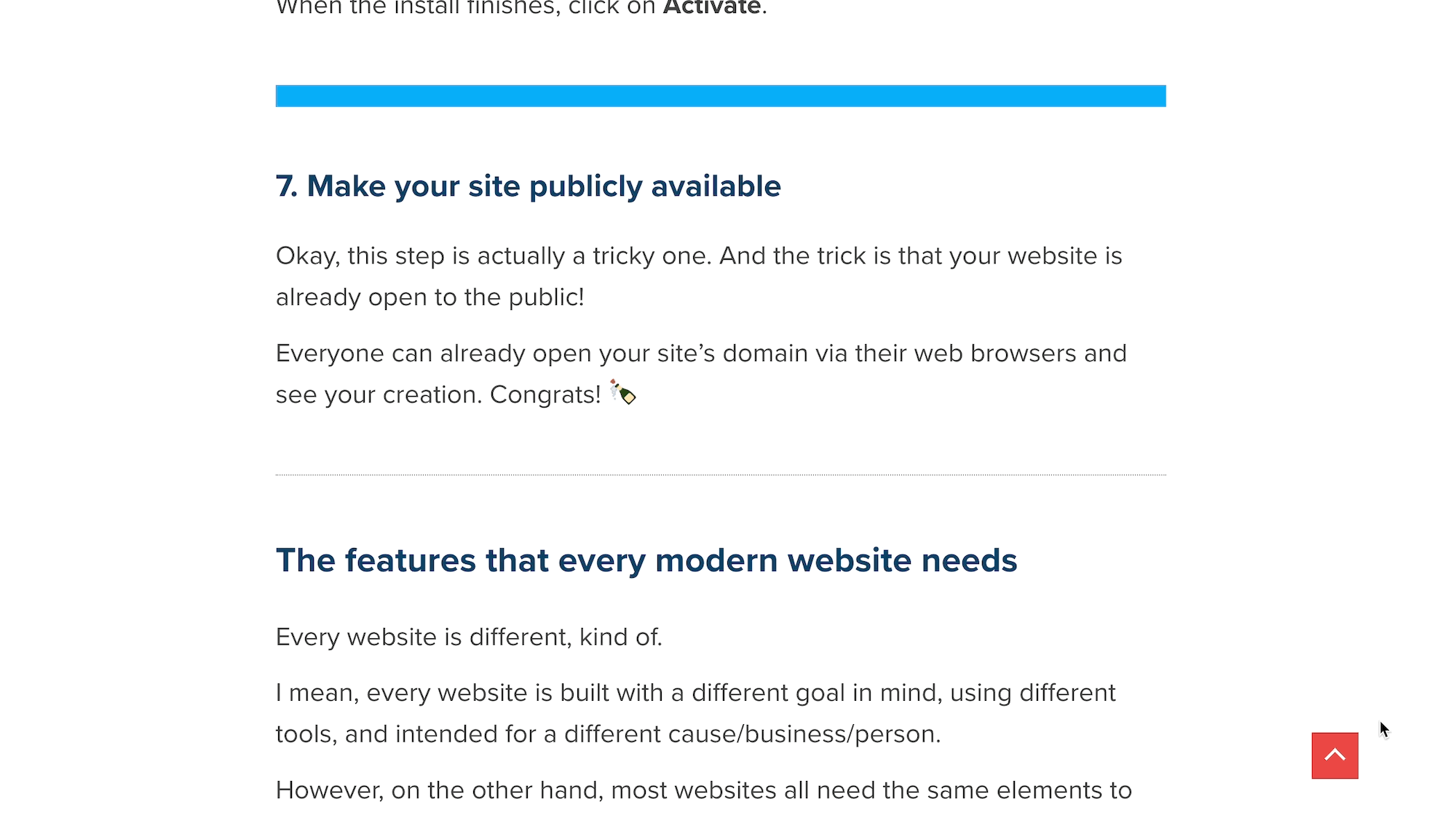
Как создавать якорные ссылки в WordPress (методы блочного и классического редактора)
Вручную добавить якорные ссылки в WordPress можно как в редакторе блоков (Gutenberg), так и в классическом редакторе WordPress. Мы покажем вам, как настроить якорные ссылки, используя оба метода.
Добавление якорных ссылок в редактор блоков WordPress (Gutenberg)
Начните с создания страницы или поста в WordPress. Лучше всего работать с якорными ссылками, когда вы закончите со своим контентом.
Создайте оглавление в начале поста. Запомните текстовый сегмент, который вы собираетесь связать; для этого урока мы свяжем пункт маркера «Bow Sweep».

Прокрутите до (уже созданного) раздела, который относится к тексту, который вы планируете связать. Лучше всего, чтобы текст для ссылки и привязки заголовка был одинаковым, чтобы не запутать ни читателя, ни себя.
- Поместите курсор перед заголовком.
- Перейдите на вкладку «Блокировать» .
- Прокрутите вниз, чтобы открыть раздел «Дополнительно» .
Найдите поле HTML Anchor .

Введите привязку HTML, короткую и запоминающуюся. В якоре HTML не должно быть пробелов, поэтому придерживайтесь одного слова или ставьте дефисы.
Как видите, мы сделали якорь HTML «изгибающийся»:

- Вернитесь к исходному тексту, который вы хотите связать; в данном случае это элемент в оглавлении.
- Выделите текст для ссылки.
- Нажмите кнопку Связать .

В новом поле введите « # », а затем якорь HTML, который вы только что добавили в заголовок. Нажмите «Ввод» .

Вы увидите в бэкэнде, что текст имеет гиперссылку:

Перейдите в интерфейс, чтобы проверить это. Щелчок по ссылке переводит фокус страницы на нужный якорь; в данном случае заголовок «Bow Sweep».
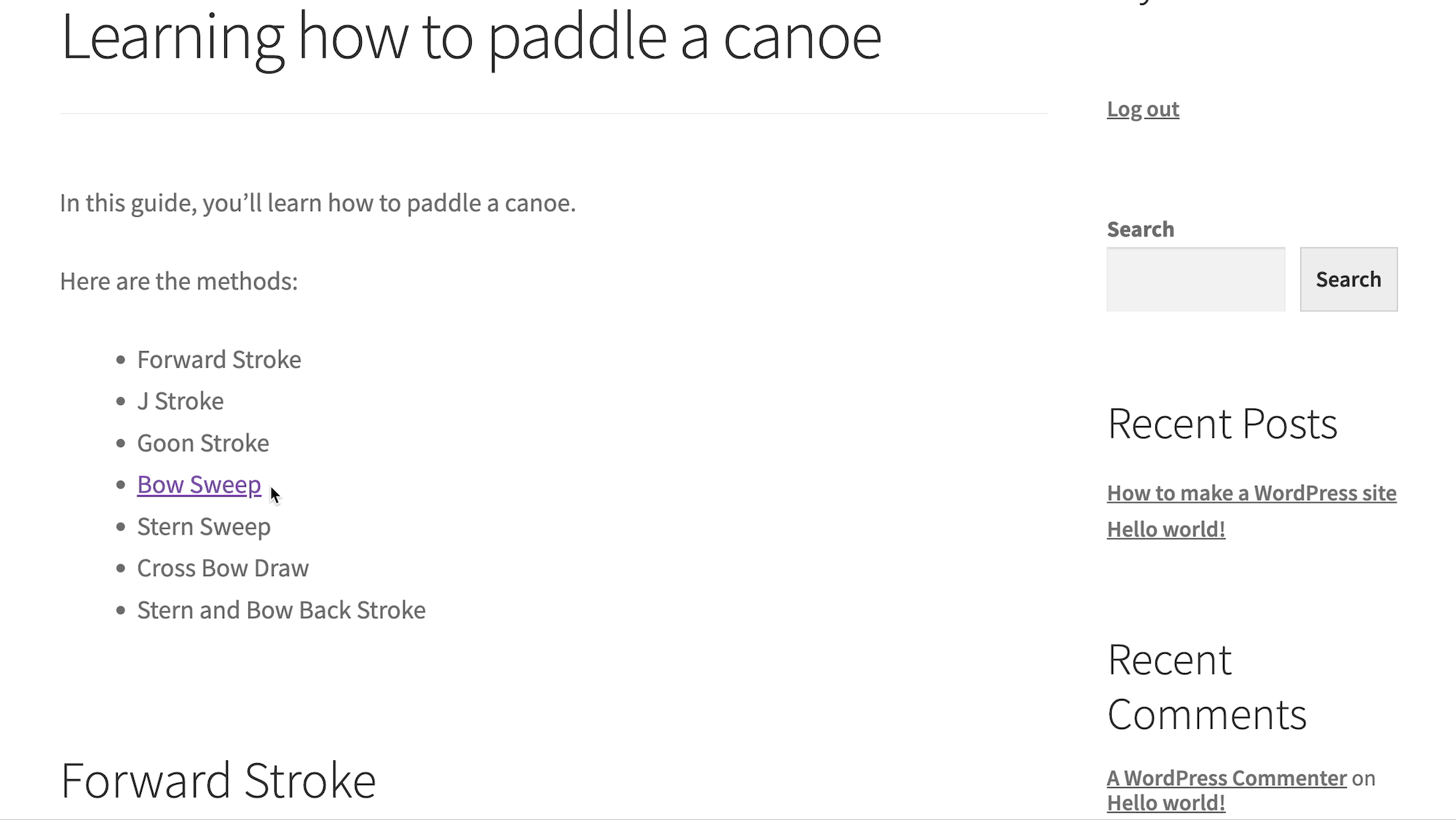
Добавление якорных ссылок в классическом редакторе WordPress (HTML)
Классический редактор WordPress не имеет специального блока или поля для добавления якорных ссылок; скорее вы используете HTML в текстовом редакторе. Не волнуйтесь, там минимум кода, просто копирование и вставка.
- Откройте страницу/запись в WordPress.
- Создайте некоторый контент с заголовками и текстом, на который вы собираетесь ссылаться (например, оглавление).
- Найдите текст, который вы хотите связать, для справки.

- Прокрутите до заголовка, для которого вы хотите добавить якорную ссылку.
- Выделите этот заголовок, чтобы быстро найти правильное место при переключении в текстовый редактор на следующем шаге.

Переключитесь на текстовый редактор.

Найдите выделенный текст в коде. Иногда WordPress подводит вас прямо к этому. Причина, по которой мы предлагаем выделять текст, заключается в том, что его легче найти, так как раздел остается выделенным в текстовом редакторе.

Удалите тег заголовка (<h1>, <h2>, <h3>…) и все, что находится между ним.

Вставьте этот код в то же пространство (замените «example-anchor» на то, что вы хотите, и «Example Header» на заголовок, который у вас был раньше):
<h2 id="example-anchor">Example Header</h2> 
Теперь у вас есть набор якорей HTML.
- Оставайтесь на вкладке Текстовый редактор.
- Перейдите к тексту, который вы хотите связать. В этом уроке это текст «Bow Sweep» в таблице содержания.
- Выделите и удалите текст.

Удерживая курсор на том же месте, вставьте этот код на его место (замените «example-anchor» на тот же анкор, который вы использовали на предыдущем шаге, и замените «Example Text» любым текстом, который вы хотите использовать):
<a href="#example-anchor">Example Text</a>Помните, что вы должны поставить « # » перед текстом привязки HTML.
Примечание. В этом примере у нас есть теги <li> в HTML; они предназначены для создания элемента списка (маркированного списка), поэтому вам не следует связываться с ними .

В качестве альтернативы вы можете пропустить текстовый редактор HTML для добавления ссылки.
Для этого (после установки анкора HTML на вкладке «Текст» ):
- Перейдите на вкладку Визуальный .
- Выделите нужный текст.
- Щелкните Вставить/редактировать ссылку .

- Вставьте или введите привязку HTML, которую вы создали ранее.
- Добавьте « # » перед якорем.
- Нажмите Применить .

Теперь вы должны увидеть ссылку в редакторе:

Наконец, перейдите к интерфейсу. Нажмите на ссылку, чтобы увидеть, ведет ли она к нужному якорному заголовку.
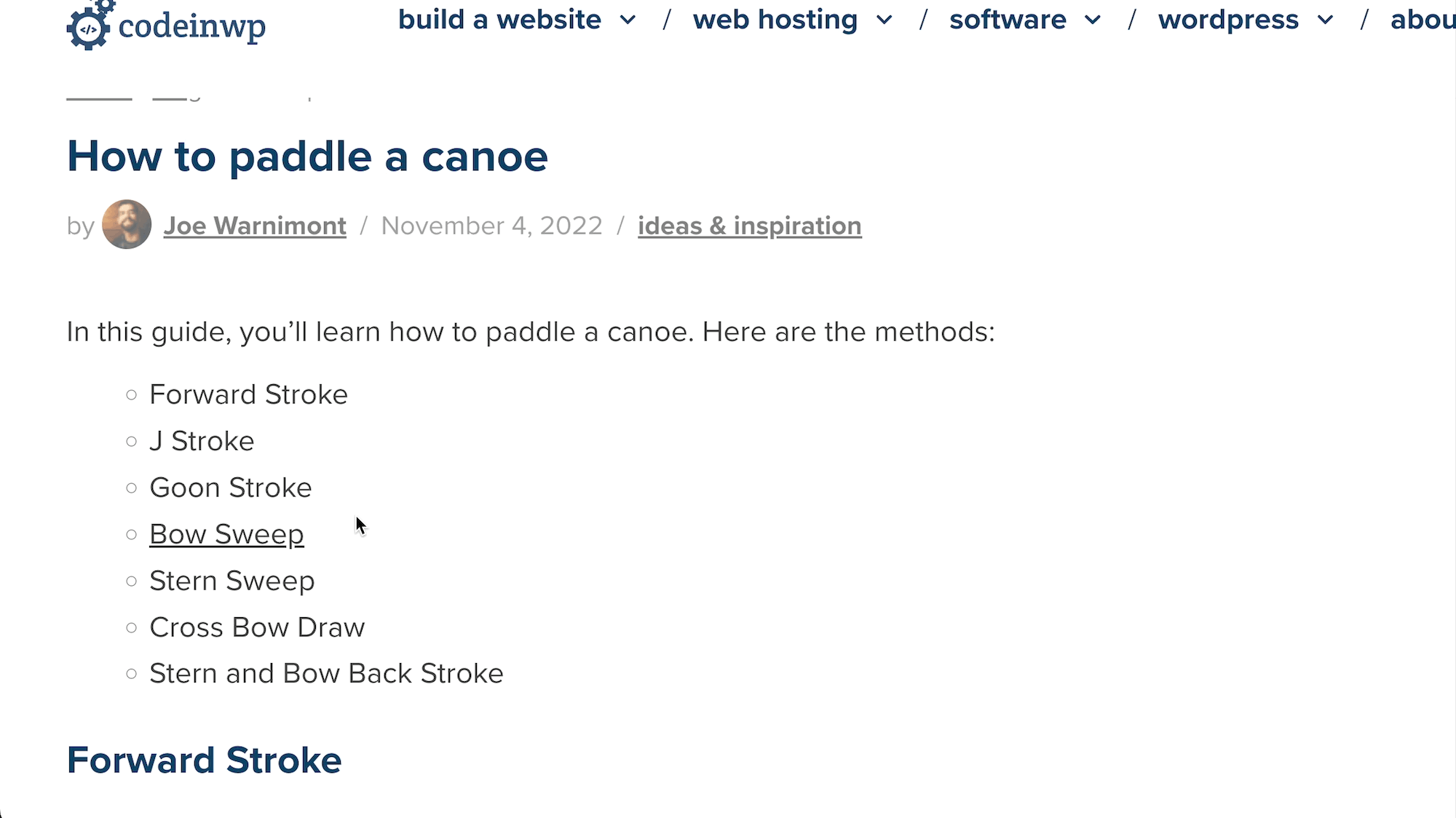
Как автоматически добавить якорную ссылку оглавление
Создание оглавления вручную с якорными ссылками занимает много времени.
Более простой способ — установить плагин, который автоматически создает оглавление для сообщений WordPress, используя все включенные теги заголовков. Там немного меньше контроля над тем, какие элементы попадают в ваше оглавление, но это значительно более быстрый метод.
Для этой задачи существует несколько плагинов, но мы рекомендуем плагин Easy Table of Contents.
Плагин автоматически добавляет оглавление с якорными ссылками, ведущими ко всем заголовкам в контенте. Но имейте в виду, что в редакторе вы ничего не увидите; вы должны предварительно просмотреть или опубликовать сообщение, чтобы просмотреть оглавление.

Easy Table of Contents позволяет вам настроить, какие типы сообщений допускают автоматическое оглавление. Кроме того, вы можете использовать шорткод [ez-toc] , чтобы вставить оглавление в любом месте, как для классического редактора WordPress, так и для редактора блоков (Gutenberg).

Заключительные советы по якорным ссылкам в WordPress
Легко увлечься якорными ссылками и оглавлением, как только вы научитесь их создавать.
Итак, вот советы по правильному внедрению якорных ссылок:
- Используйте якорные ссылки только для очень длинного контента ; вы теряете цель улучшения взаимодействия с пользователем, когда у вас есть оглавление для статьи из 200 слов.
- Держите якорный текст коротким ; смысл в том, чтобы облегчить жизнь пользователю.
- Убедитесь, что якорный текст и заголовок содержат одни и те же фразы/слова ; у пользователей есть ожидания увидеть то же самое, о чем говорится в ссылке.
- Держите якорные ссылки вверху страницы ; это лучше всего подходит для немедленной навигации.
- Рассмотрите возможность добавления якорной ссылки «наверх» ; он должен либо двигаться вместе с пользователем, либо находиться внизу страницы.
- Убедитесь, что закрепленный заголовок действительно виден при нажатии на якорную ссылку ; необходимость прокручивать, чтобы найти заголовок, не годится.
- Всегда проверяйте якорные ссылки перед публикацией контента ; один неправильный фрагмент HTML может привести к неработающей ссылке.
Как вы планируете использовать якорные ссылки в WordPress? Пожалуйста, дайте нам знать в комментариях!
